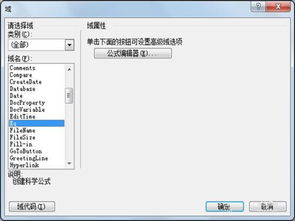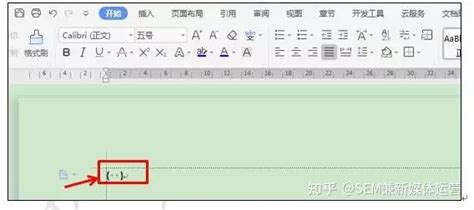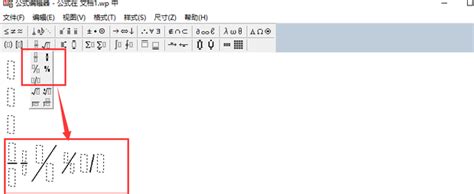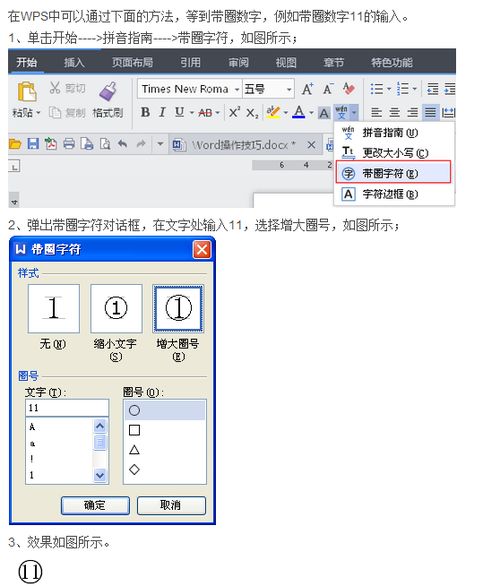WPS中轻松打出分数的详细技巧
在日常的学习和工作中,分数的表示和输入是一个常见的需求。特别是在使用WPS Office套件进行文档编辑时,如何快速准确地打出分数是许多用户关心的问题。本文将详细介绍在WPS中如何打出分数,涵盖基础操作、快捷键使用、公式编辑器等多个方面,帮助用户轻松掌握这一技巧。

首先,我们来了解一下WPS Office的基础操作。WPS Office是一款功能强大的办公软件,不仅支持文字处理、表格制作和演示文稿等多种功能,还提供了丰富的排版和编辑工具。在WPS文字处理软件中,分数的输入是一个常见的需求,而WPS也为此提供了多种便捷的输入方法。

对于简单的分数输入,WPS提供了一个非常直观的方法:使用域代码。具体操作步骤如下:首先,将光标放置在需要插入分数的位置;然后,按下“Ctrl+F9”组合键,插入一个域代码花括号;在花括号内输入“eq \f(分子,分母)”,其中“分子”和“分母”分别代表分数的分子和分母部分,注意要用英文半角逗号分隔;最后,按下“F9”键更新域代码,即可看到插入的分数。例如,要输入1/2,就在花括号内输入“eq \f(1,2)”,然后按下“F9”键即可。

除了使用域代码输入分数外,WPS还提供了另一种更直观的方法:使用分数按钮。在WPS的菜单栏中,找到“插入”选项卡,然后点击“公式”按钮,进入公式编辑状态。在公式编辑工具栏中,可以找到一个分数按钮,点击该按钮后,会弹出一个对话框,允许用户输入分子和分母的值。输入完毕后,点击确定按钮,即可将分数插入到文档中。这种方法的好处在于它更加直观,适合不熟悉域代码的用户使用。
此外,对于需要频繁输入分数的用户来说,快捷键的使用无疑是一个提高效率的好方法。在WPS中,虽然没有专门为分数设置的快捷键,但用户可以通过自定义快捷键的方式来实现分数的快速输入。具体操作如下:首先,打开WPS的“选项”对话框,在“自定义功能区”选项卡中找到“键盘快捷方式”按钮,点击后进入自定义键盘快捷方式的界面;在该界面中,选择“所有命令”作为类别,然后在命令列表中找到“Fraction”命令(注意,这个命令的具体名称可能会因WPS版本的不同而有所差异,但一般都可以找到与分数相关的命令);选中该命令后,在“请按新快捷键”文本框中输入你想要设置的快捷键组合,然后点击“指定”按钮;最后,点击“关闭”按钮保存设置。这样,以后在WPS中需要输入分数时,只需按下你设置的快捷键组合,就可以快速插入一个分数了。
然而,对于更复杂的分数和数学表达式来说,以上提到的方法可能就显得有些力不从心了。这时,我们就需要使用WPS中的公式编辑器了。公式编辑器是一个功能强大的工具,它允许用户输入各种复杂的数学表达式和符号,包括分数、根号、积分等。要使用公式编辑器,只需在WPS的菜单栏中找到“插入”选项卡,然后点击“公式”按钮即可进入公式编辑状态。在公式编辑状态下,用户可以使用工具栏中的各种按钮和符号来构建数学表达式。对于分数来说,可以直接使用工具栏中的分数按钮来插入一个分数,并输入分子和分母的值。此外,公式编辑器还支持多种数学函数和符号的输入,可以满足用户更高级的数学排版需求。
值得一提的是,WPS中的公式编辑器还支持与Microsoft Office的兼容。这意味着,如果你在Microsoft Word中创建了包含公式的文档,你可以将这些文档无缝地导入到WPS中进行编辑和修改。这对于需要在不同办公软件之间切换的用户来说无疑是一个好消息。
除了以上提到的几种方法外,还有一些小技巧可以帮助用户更高效地输入分数。例如,如果你需要输入一个带分数的整数(如1又1/2),你可以先在文档中输入整数部分(如1),然后按照前面提到的方法插入一个分数(如1/2)。接着,你可以通过调整字符间距或添加括号等方式来使整个表达式看起来更加美观和易读。
另外,如果你经常需要输入分数并且希望有一个更快捷的方法来实现这一点,你可以考虑使用WPS中的宏功能来创建一个自定义的分数输入工具。通过录制一个宏来记录你输入分数的步骤和操作,然后为这个宏分配一个快捷键或工具栏按钮。这样,以后在需要输入分数时,只需按下相应的快捷键或点击工具栏按钮即可快速完成分数的输入。
总的来说,WPS Office提供了多种方法来输入分数和构建数学表达式。无论是使用域代码、分数按钮、快捷键还是公式编辑器,用户都可以根据自己的需求和熟练程度选择最适合自己的方法。同时,通过掌握一些小技巧和自定义功能,用户还可以进一步提高自己的工作效率和文档质量。希望本文的介绍能够帮助用户更好地掌握在WPS中打出分数的方法,并在日常的学习和工作中发挥更大的作用。
- 上一篇: 机械键盘选择哪种轴体比较好?
- 下一篇: 女性乳房的完美与性感标准是什么?
-
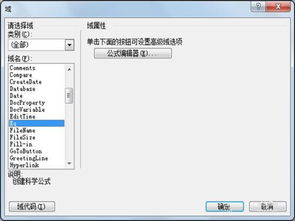 手机WPS Word文档:轻松打出分数的技巧揭秘资讯攻略10-28
手机WPS Word文档:轻松打出分数的技巧揭秘资讯攻略10-28 -
 如何在WPS中轻松打出分数?资讯攻略10-27
如何在WPS中轻松打出分数?资讯攻略10-27 -
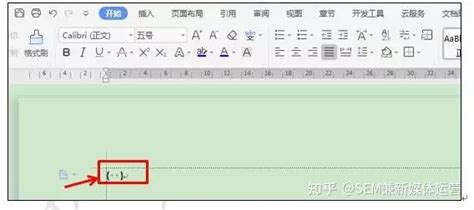 WPS文字文档中如何输入分数形式资讯攻略11-16
WPS文字文档中如何输入分数形式资讯攻略11-16 -
 如何在WPS中打出分数?资讯攻略10-27
如何在WPS中打出分数?资讯攻略10-27 -
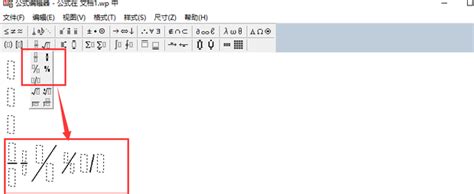 WPS中如何输入分数资讯攻略11-19
WPS中如何输入分数资讯攻略11-19 -
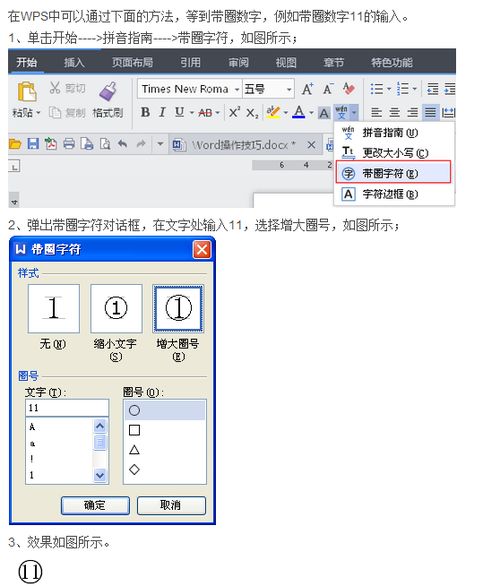 在WPS表格中输入分数的方法资讯攻略11-16
在WPS表格中输入分数的方法资讯攻略11-16